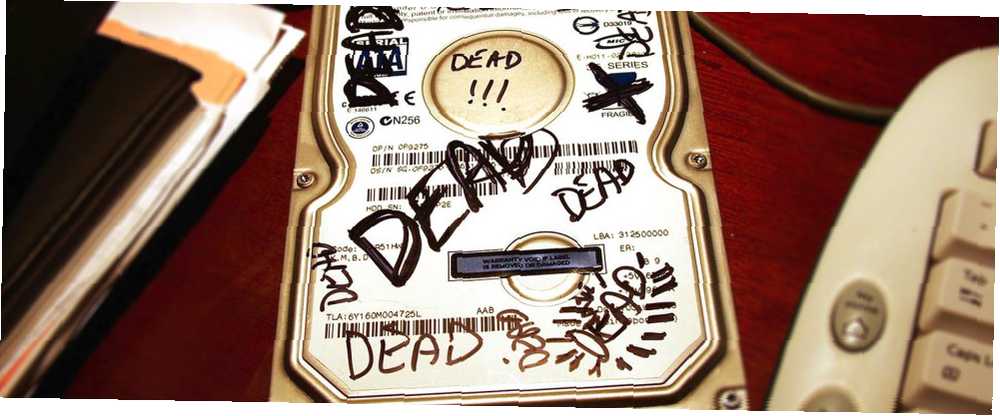
Lesley Fowler
0
3413
4
Dicen que su vida pasa ante sus ojos antes de que usted (piense) muera. Cuando me di cuenta de que mi disco duro estaba fallando, era un poco así. Todo lo que podía pensar eran los cientos de fotos de las que no tenía una copia de seguridad. Estaba decidido a traerlos de vuelta y lo logré; tipo de.
Si su disco duro ha fallado, esta guía lo ayudará con la reparación y recuperación de datos ¿Qué es la corrupción de datos? Cómo arreglar un disco duro dañado ¿Qué es la corrupción de datos? Cómo reparar un disco duro dañado La corrupción de datos puede destruir los datos en su HDD, por lo que es aconsejable mantener copias de seguridad. ¿Demasiado tarde? Descubra cómo reparar su disco duro. . (Si el dispositivo está bien, estos cinco métodos lo ayudarán a extraer datos del disco duro). ¿Está buscando ayuda con una unidad de estado sólido defectuosa? 5 Señales de advertencia Su SSD está a punto de romperse y fallar 5 Señales de advertencia Su SSD está A punto de romperse y fallar ¿Le preocupa que su SSD funcione mal y se descomponga y se lleve todos sus datos? Busque estas señales de advertencia. ? Es mejor recurrir a un experto de inmediato..
La historia de mi disco duro muerto
Hace varios años, experimenté una falla en el disco duro. Mi computadora portátil actuó de manera extraña. Cuando los problemas persistieron después de un reinicio, supe que era más que una RAM sobrecargada. Inmediatamente comencé a hacer una copia de seguridad de los archivos recientes. Aproximadamente media hora después, el disco duro falló audiblemente y la computadora portátil ya no arranca.
Tenía copias de seguridad, pero no de todo. Solo unas semanas antes, mi unidad de respaldo había alcanzado su capacidad. Para hacer una copia de seguridad de los archivos de trabajo importantes, decidí eliminar mis fotos personales. Irónicamente, ya había comprado una nueva unidad externa, pero no me había tomado el tiempo para crear una copia de seguridad completa. Ahora mis fotos estaban perdidas y estaba devastada.
Durante las siguientes dos semanas, investigué formas de recuperar los datos y consideré hacer todo bajo el sol, y lo hice todo, para revivir el viejo disco duro. Este artículo es el resultado de ese esfuerzo..
¿Disco duro externo? Verifique el gabinete y los cables
Cuando su disco duro externo falla, puede hacerlo por las mismas razones que un disco interno puede fallar. A veces, sin embargo, ¡no es la unidad lo que deja de funcionar, sino una conexión dentro del gabinete! Y en ese caso, la unidad es fácil de revivir.
Antes de abrir cualquier hardware, asegúrese de descargar la electricidad estática de su cuerpo, es decir, conéctese a tierra. Retire el disco duro de su carcasa y use un cable de datos IDE / SATA y un conector de alimentación para instalar la unidad internamente en su computadora de escritorio. Alternativamente, puede obtener un adaptador IDE / SATA a USB o una nueva carcasa USB, por lo que puede conectar la unidad externamente a través de USB.
 Haber de imagen: ivonnewierink / DepositPhotos
Haber de imagen: ivonnewierink / DepositPhotos
La imagen de arriba muestra un conector SATA (frontal) y un conector IDE (posterior).
Una vez que vuelva a conectar la unidad externa a su computadora, dado que el gabinete era el culpable, Windows debería reconocerlo y asignarle una letra de unidad. La unidad debería aparecer debajo Explorador de archivos> Esta PC. También puedes consultar debajo Unidades de disco en el Administrador de dispositivos (prensa Windows + X para encontrar la opción).
Si la unidad no aparece en ningún lado, puede intentar encontrarla manualmente para reducir aún más el problema; el proceso se describe más abajo.
Disco duro interno? Verifique todas las conexiones de cable
A veces, no es la unidad que falló, sino la conexión física de los cables que conectan la unidad con la placa base de la computadora. ¡Solo puedes desear que este sea tu problema! Entonces, antes de contratar a alguien, asegúrese de que los cables de datos y de alimentación estén firmemente conectados en ambos extremos.
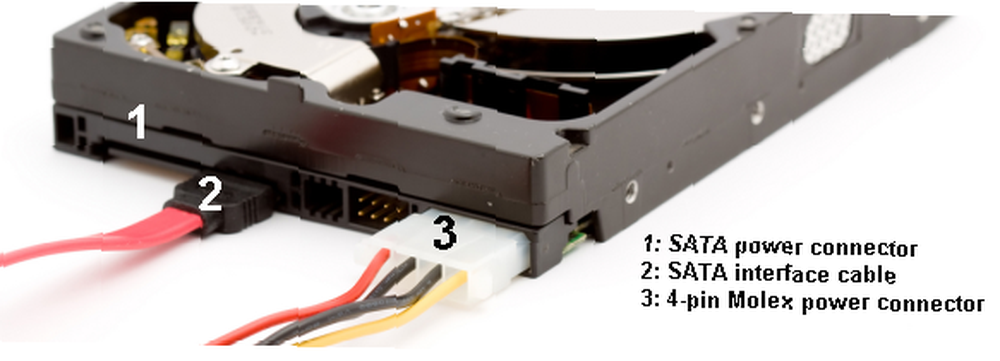
Para evitar riesgos para su salud, es esencial apagar la computadora y desconectar el cable de alimentación. Como se mencionó anteriormente, también debe descargar la electricidad estática de su cuerpo, es decir, conectarse a tierra antes de trabajar en las partes internas de su computadora. Luego abra la caja y asegúrese de que todas las conexiones estén bien.
Nuestra guía sobre cómo instalar físicamente un disco duro interno Cómo instalar físicamente un segundo disco duro interno Cómo instalar físicamente un segundo disco duro interno Cuando se quede sin espacio en el disco duro, puede eliminar algo o agregar más espacio . muestra las conexiones a tener en cuenta.
Una vez que se haya asegurado de que las conexiones estén bien, reinicie la computadora nuevamente. Si tiene una computadora de escritorio, puede dejar la carcasa abierta, pero mantenerse alejado de su interior.
¿Su disco duro hace sonidos??
Mientras intenta que el disco duro funcione, escuche el sonido que produce. ¿Está completamente muerto? ¿O sigue girando? ¿Cómo suena exactamente? Compare su sonido con la lista de sonidos del disco duro proporcionada por Data Cent. Esto lo ayudará a diagnosticar el tipo de daño..
 Haber de imagen: andreyuu / DepositPhotos
Haber de imagen: andreyuu / DepositPhotos
El daño puede ser interno o externo. Un chasquido, por ejemplo, sugiere que la cabeza puede estar funcionando mal, es decir, daños internos. Una unidad completamente muerta, por otro lado, podría deberse a una placa de circuito impreso (PCB) defectuosa, lo que sería un daño externo.
¿Windows reconoce su disco duro??
A veces, puedes escuchar tu disco girando, pero nunca aparece. O tal vez está completamente muerto. Para determinar el tipo de daño, intente verificar manualmente si su computadora reconoce o no la unidad.
Puede hacerlo a través del BIOS en caso de que sea el disco duro primario y su computadora ya no arranque. Después de encender la computadora, ingrese al BIOS presionando una tecla de activación, que podría ser Del, Esc, F2, o F10, dependiendo del fabricante.
Dentro del BIOS, navegue por los menús disponibles para encontrar dónde enumera qué tipos de unidades están conectadas a la computadora. Debería encontrar esta información en el Avanzado menú, pero también puede encontrarlo indirectamente debajo de Bota ajustes.
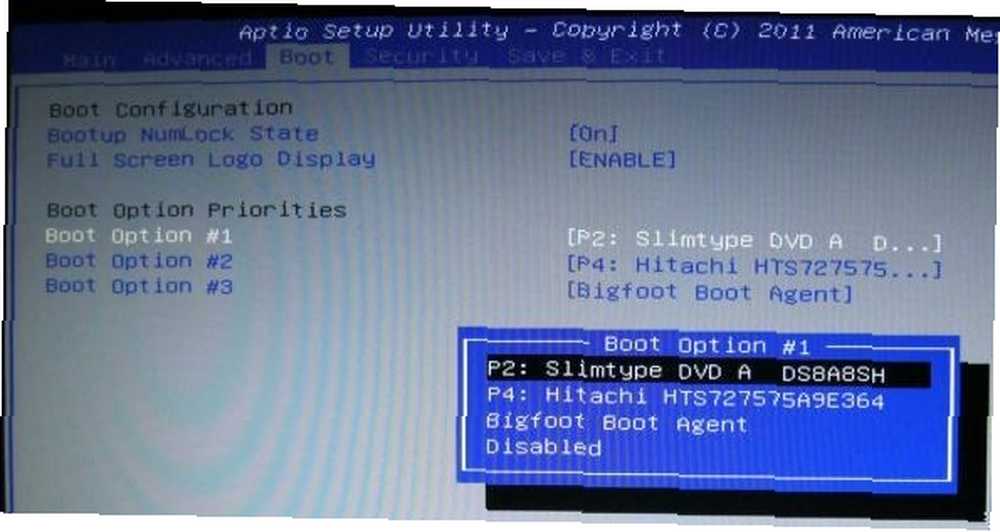
Si ha conectado la unidad a otra computadora, no necesita acceder al BIOS en absoluto. En Windows, haga clic en la combinación de teclas. Windows + R, que lanzará el correr ventana de entrada.
Tipo cmd en el campo y golpear Entrar. Esto abrirá el símbolo del sistema. Aquí escribe diskpart y golpear Entrar, para abrir la herramienta respectiva. En la ventana diskpart, escriba lista de volumen y golpear Entrar para mostrar todas las unidades conectadas a su computadora.
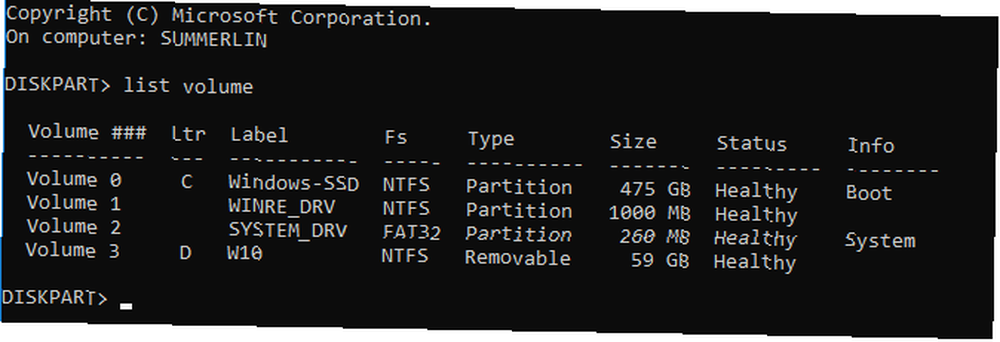
Si Windows reconoció su unidad, lo que significa que aparece debajo de diskpart, pero no aparece como una unidad accesible, es probable que Windows solo reconozca la PCB, pero la unidad en sí está dañada (daño interno). En otras palabras, Si la unidad se reconoce en cualquier forma, es probable que la PCB funcione y reemplazarla no reparará el disco duro!
¿Está rota la placa de circuito impreso??
Técnicamente, la PCB externa es relativamente fácil de reemplazar. Sin embargo, le recomendamos encarecidamente que no cambie el PCB usted mismo.. No es tan simple como encontrar un modelo que coincida.
A menos que su disco duro sea antiguo, la PCB y el disco utilizarán un microcódigo único para comunicarse. Si reemplaza una PCB de una unidad que requiere este microcódigo para arrancar, podría dañar permanentemente sus datos.
 Crédito de imagen: firstblood / DepositPhotos
Crédito de imagen: firstblood / DepositPhotos
Según Datarecovery.com, los especialistas pueden “Copie, reescriba o repare el micrcode usando equipo avanzado.”
Brujería y hechicería
Cuando mi disco duro falló, la PCB estaba bien; la unidad todavía estaba reconocida y girando, pero no apareció en Windows, lo que significa que no podía acceder a ella, y ninguna herramienta de recuperación de software me podía ayudar, tampoco.
Así que puse mi última esperanza en algunos de esos trucos oscuros que encontrarás flotando en Internet, como sacudir el disco, golpearlo contra una superficie dura, exponerlo al calor seco en el horno o meterlo en el congelador durante la noche. . Si tiene alguna idea de cómo funciona un disco duro, entonces todos estos métodos deberían darle escalofríos!
 Haber de imagen: foxiedelmar / DepositPhotos
Haber de imagen: foxiedelmar / DepositPhotos
Bueno, no me atreví a derretir mi disco, pero sospeché que la cabeza estaba atascada. Entonces lo sacudí; en vano. Como podía seguir el razonamiento, también envolví mi disco en un Ziploc hermético y lo metí en el congelador durante la noche. La idea es que las bajas temperaturas provoquen la contracción y la contracción de los metales..
Entonces, si la cabeza estaba atascada, el frío podría despegarla. Desafortunadamente, eso tampoco funcionó. Y probablemente causé que la condensación se asentara en la bandeja del disco duro, lo que podría haber causado mucho más daño. Finalmente me di por vencido y almacené el disco para un futuro en el que esperaba poder pagar la recuperación de datos profesional.
Consejos de estrategia de respaldo
Si tiene éxito con uno de los métodos cuestionables anteriores, tenga en cuenta que la solución será temporal. Asi que preparate. Sepa exactamente qué quiere respaldar y cómo. Tenga el software de copia de seguridad adecuado La Guía de copia de seguridad de datos de Windows 10 definitiva La Guía de copia de seguridad de datos de Windows 10 definitiva ¡otra vez! para copiar rápidamente sus datos y tener suficiente espacio de almacenamiento disponible.
Si desea copiar archivos manualmente, ¡solo copie un conjunto de archivos a la vez! Si hace que la cabeza salte de un lado a otro entre demasiados archivos iniciando múltiples procesos de copiar y pegar, disminuirá la velocidad del proceso de copia de seguridad general y aumentará la probabilidad de un accidente fatal.
Consulte a un especialista para la recuperación profesional de datos
Si puede pagar la ayuda profesional o simplemente no puede esperar un milagro, consulte a un especialista. Mi recomendación es ir con una empresa de buena reputación..
Deben trabajar con técnicos y herramientas profesionales, poder abrir su disco duro en salas limpias o en condiciones libres de polvo, seguir los estándares de la industria y tener credenciales sólidas, así como excelentes recomendaciones. Después de todo, confiará en ellos con sus datos privados.
Kroll Ontrack, una de las empresas de mayor reputación en el mercado, ofrece una consulta gratuita y evaluación de costos..
Antes de elegir una empresa, ¡asegúrese de comprender las condiciones! La mayoría cobra solo por mirar el disco y hacer una recomendación. Cobrarán un extra por intentar recuperar los datos. Algunos cobrarán una tarifa de recuperación completa, incluso si no pudieron recuperar los datos.
Revive tu impulso
Diagnosticar y reparar un disco duro roto es un asunto serio. Tómelo en serio, pero también trate de excluir a algunos de los culpables más fáciles de solucionar antes de desembolsar cientos de dólares a un especialista. Mientras mas sabes es mejor. Lo lejos que llegue para diagnosticar y reparar su disco duro dependerá de cuán importantes sean los datos para usted.
Probablemente se pregunte qué pasó con mi disco duro. Bueno, un buen día, cuando estaba disolviendo mi departamento, decidí darle una última oportunidad y luego dejarlo ir. Más de dos años después de haber intentado todo, me atreví a hacerlo funcionar, una y otra vez durante semanas, simplemente lo enchufé y simplemente funcionó.
Recuperé todos mis datos. La unidad en realidad continuó funcionando durante muchos años más. Llamame suerte!
Incluso si logró reparar su unidad y recuperó todos sus datos, no volvería a confiar en este disco duro. Esto es lo que puede hacer con su viejo disco duro. Y esto es lo que debe saber al comprar un disco duro nuevo Comprar un disco duro nuevo: 7 cosas que debe saber Comprar un disco duro nuevo: 7 cosas que debe saber Comprar un disco duro es fácil si conoce algunos consejos básicos. Aquí hay una guía para comprender las características más importantes del disco duro. .
Crédito de imagen: HDD muerto a través de Flickr











